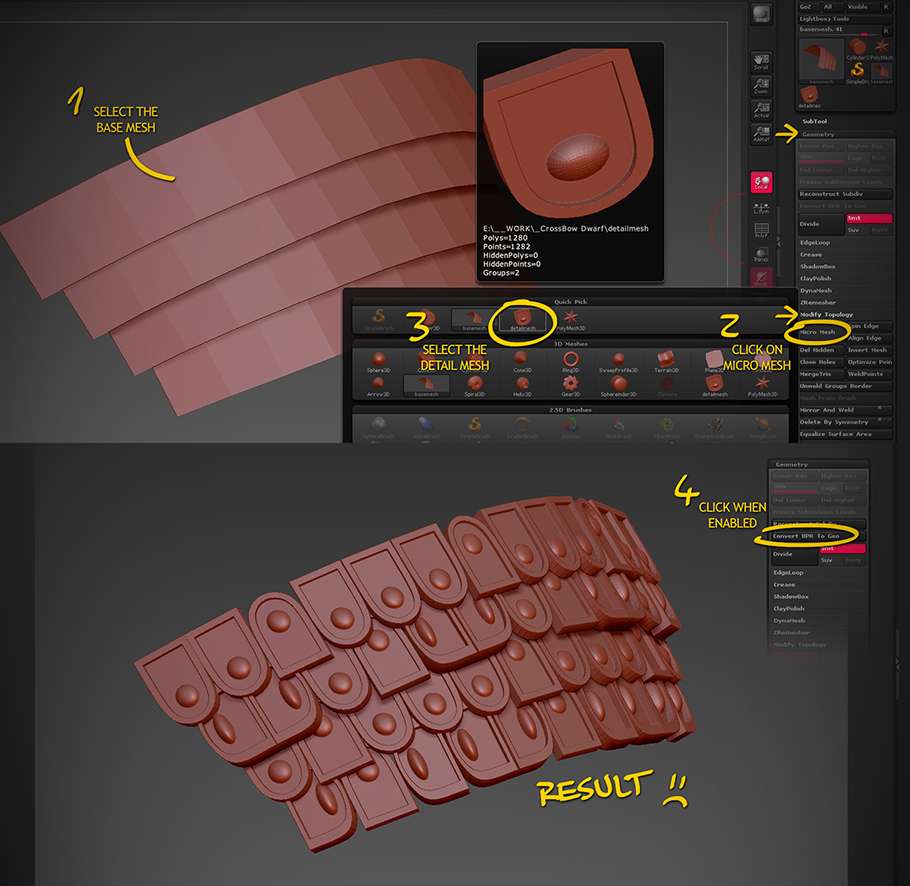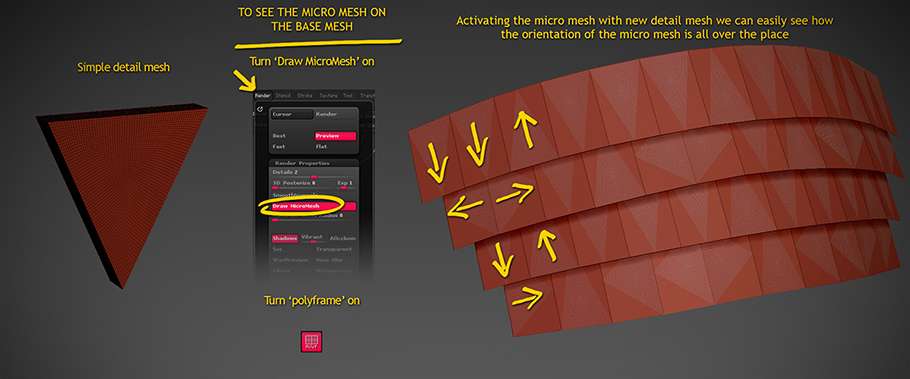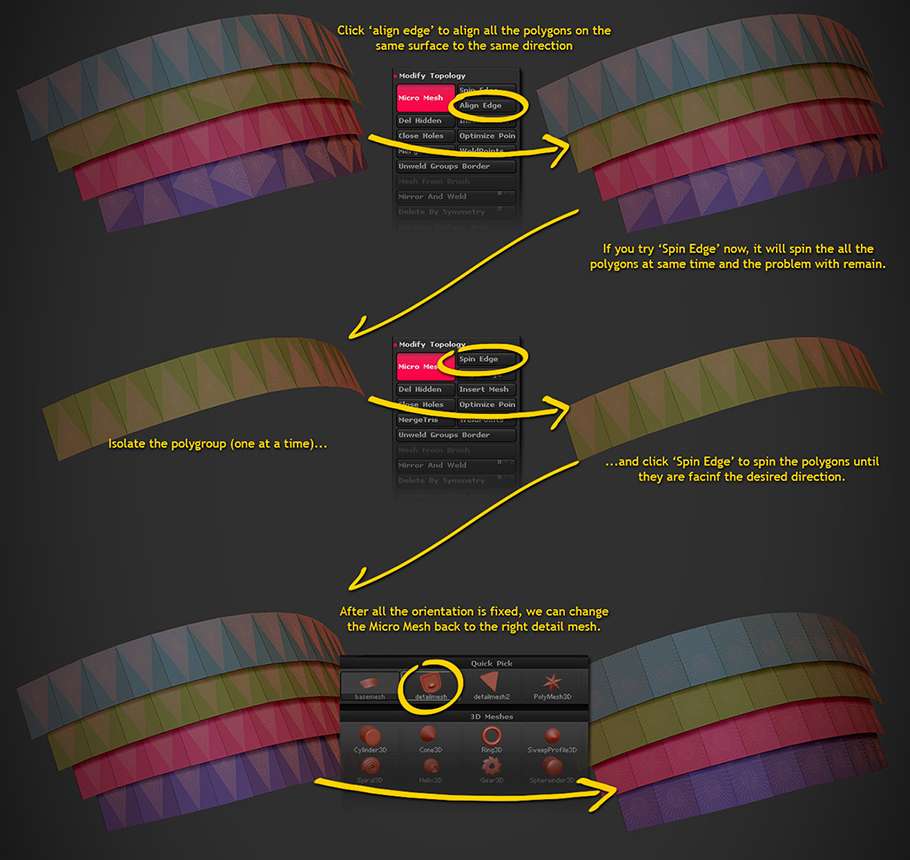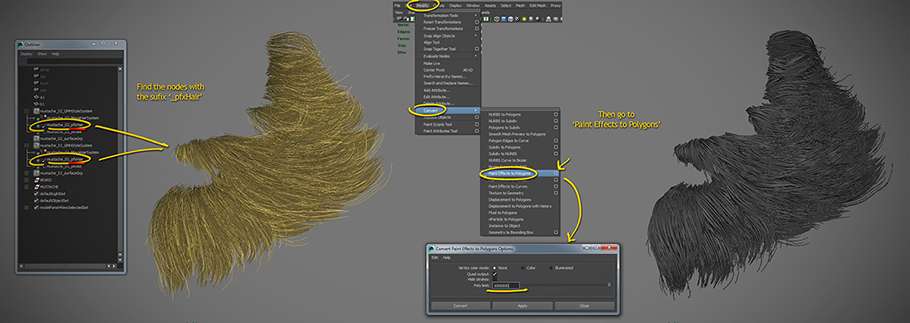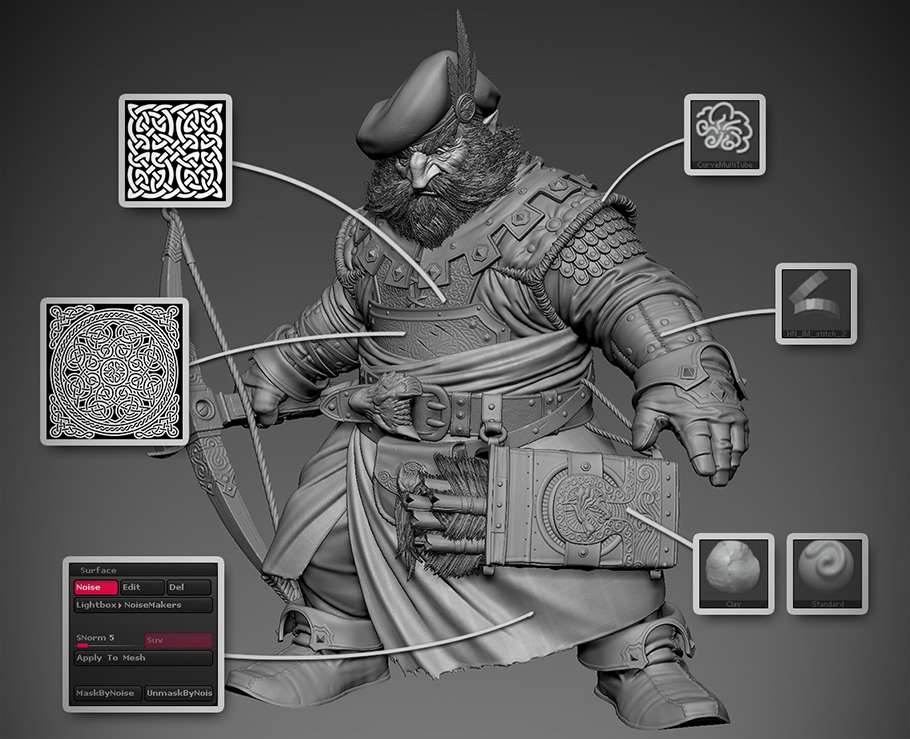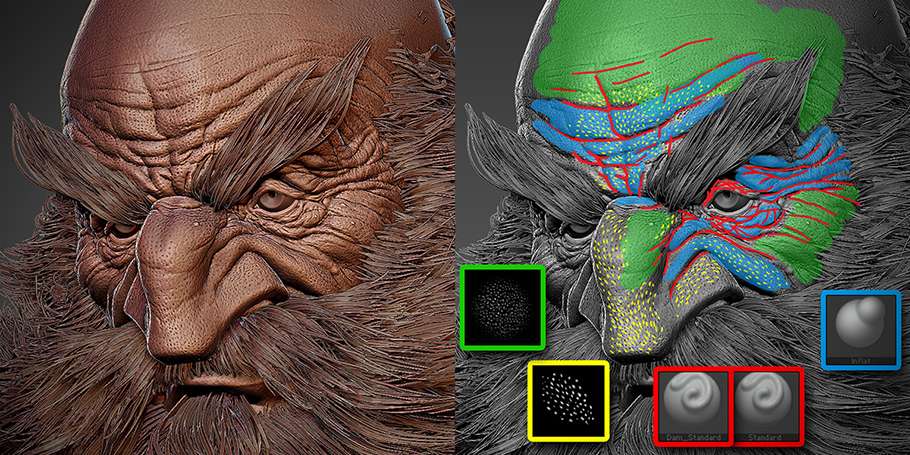Henrique Naspolini — 3D художник, що спеціалізується на 3D моделюванні органіки і hard surface, скалптинге і текстурировании для ігрових проектів.
В даний час працює в Insomniac Games на посади Senior Character Artist. Нещодавно написав невеликий туторіал по одній із своїх останніх робіт «Dwarf». Автор ділиться з нами про те, з якими проблемами він зіткнувся при створенні наплічників і реалістичною бороди в Maya і ZBrush. Читаємо переклад туториала.
У цій статті я покажу, як були створені окремі деталі 3d моделі гнома в Maya і ZBrush, зокрема будуть розглянуті MicroMesh і GMH2 скрипт. Так само розповім про деякі з найбільш складних процесів, які були використані при створенні цього персонажа.
Концепт
Ідея створити цю модель високо деталізованої гнома прийшла до мене, коли я побачив концепт арт Олександра Печенкіна. Я тільки що закінчив свою попередню роботу і у мене з’явилася чудова можливість набратися досвіду, а також відкрити для себе нові можливості.
Оригінальний концепт арт Олександра Печенкіна
Створення наплічників
Для створення наплічників я використовував Micro Mesh в ZBrush. Завдяки існуванню цього інструменту, я з легкістю міг отримати потрібний результат. У процесі роботи у мене виникли деякі проблеми, які необхідно було подолати, щоб отримати потрібний результат. Про це і написано в цій статті.

Створення базового меша
По-перше, я створив базовий меш за формою наплічники. Також я змоделював меш деталі, яку потрібно було розподілити по базовому мешу. Важливо відзначити, що меш деталі необхідно створювати у співвідношенні 1:1. Якщо ви робите прямокутну деталь, вам необхідно створити її квадратної, щоб Micro Mesh міг її нормально розподілити по полігонів базового меша. Інакше у вас будуть прогалини між деталями в наплічнику.

MicroMesh
Потім я вибрав базовий меш в сабтулах і перейшов далі у вкладку Tool>Geometry>Modify Topology, натиснув на Micro Mesh і вибрав меш деталі. Вискочило повідомлення, в якому говориться, що Micro Mesh видно тільки в BPR, але я просто натиснув ОК, щоб повідомлення зникло. Може здатися, що нічого не змінилося, ви не побачите як микромеш застосовується на геометрію. При цьому кнопка Micro Mesh включена, а це означає, що він фактично працює. Тепер потрібно натиснути на Convert BPR to Geo у Tool>Geometry, щоб перетворити наш микромеш в геометрію.
Результат конвертування BPR в геометрію.
Аналіз помилок
Подивившись на результат, очевидно, що це не те, що я хотів отримати. Щоб зрозуміти в чому справа і виправити це, я вирішив спробувати підмінити нашу деталь на більш просту за формою. По-перше, я включив Draw Micro Mesh в меню Render>Render Properties, а потім включив Polyframe (шоткат Shift + F). Таким чином, я зміг побачити превью деталей на базовому меші наплічники. Потім з новими деталями, застосованими до базового мешу, я побачив куди спрямована кожна деталь микромеша.
Аналіз помилок MicroMesh’а.
Рішення проблеми
Щоб спрямувати всі полігони однієї поверхні (полигруппы) в одному напрямку, я натиснув на Align Edge. Потім я ізолював по черзі кожну полигруппу і натискав на Spin Edge до тих пір, поки всі полігони базового меша не прийняли потрібне мені напрямок.
Вирівнювання країв і зміна напряму полігонів.
Конвертування в геометрію
Після того, як напрям полігонів було виставлено вірно, я вже міг замінити тестову деталь на потрібну мені. Потім я знову конвертнул BPR в Geo, щоб подивитися, як тепер виглядає мій наплічник. Щоб внести трохи рандома до розміщення деяких деталей, я використовував Transpose tool в режимі переміщення та обертання.
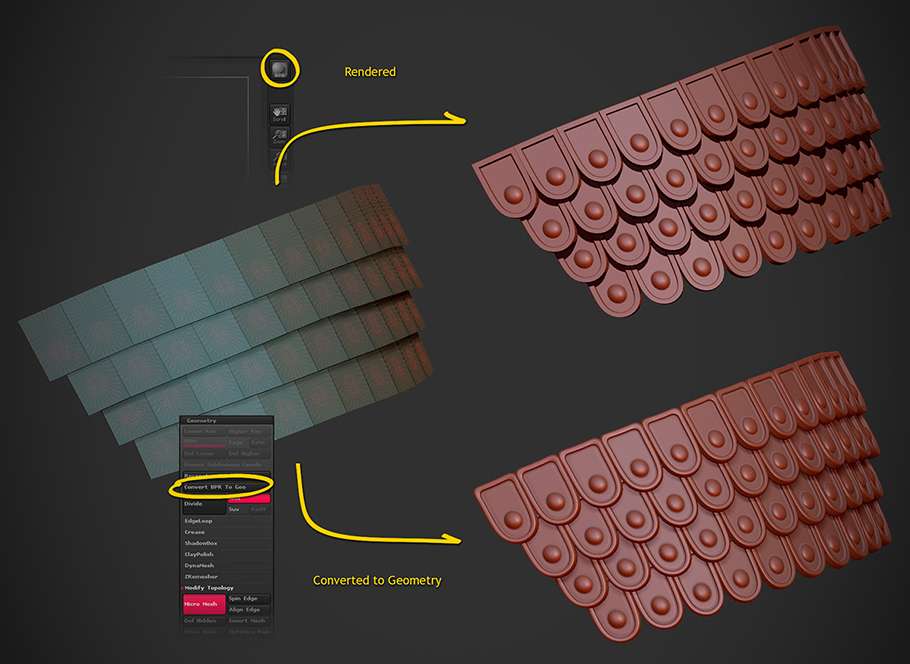
Створення бороди
Для створення бороди гнома я використовував скрипт GMH2 в Maya.
Для цього я спершу повинен був знайти потрібну ноду з префіксом pfxHair в Outliner. Я знайшов її в групі GMHStyleSystem і вибрав (в моєму випадку я вибрав дві ноди, тому що борода складалася з двох частин). Потім я перейшов у Modify>Convert>Paint Effects to Polygons і натиснув на Options box. Я впевнився, що встановлений ліміт на 1000000, інакше не все волосся зможуть конвертуватися. Потім потрібно натиснути на Convert або Apply. Волосся перетворилися в геометрію.
Ту ж саму техніку я використовував для створення волосся на пір’ї, стрілах і сумці.
Інші деталі
Для інших деталей я використовував кастомні кисті в Zbrush. З їх допомогою я зробив стібки. Також я використовував кисті з альфами кельтського візерунка, щоб заповнити великі ділянки броні. Вручну скалптил орнамент на сагайдаку зі стрілами. Для цього я використовував кисті Clay і Standard. Я додав на поверхню спідниці трохи нойзу, натиснувши на Surface>Noise, щоб зробити тканину більш реалістичною.
Трохи про інших текстурах моделі.
Особа
На обличчі я використовував в основному кисті DamStandard і Standard, щоб зробити зморшки, і кисть Inflate, щоб надати більший обсяг складкам. Ще я використовував альфи, для створення пір на шкірі.
Деталізація особи
Фінальна модель
Читайте в нашій попередній статті Як зробити CG-рендер більш реалістичним
Хочете знати більше? Приходьте на наші курси 3D-моделювання, скульптинга, композитинга, анімації та VFX.
Журналіст: CG_Muse
Джерело